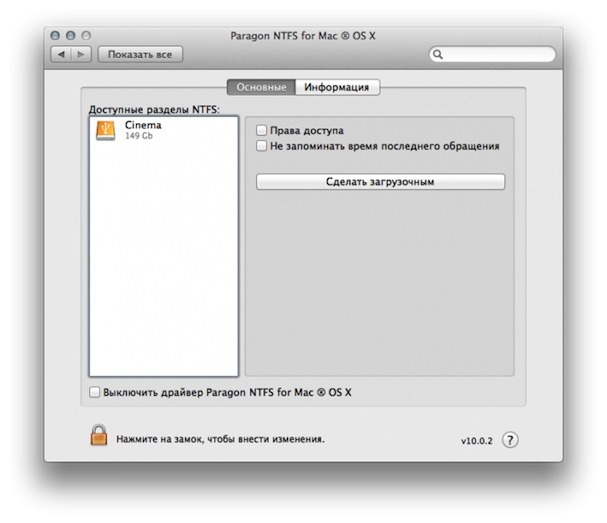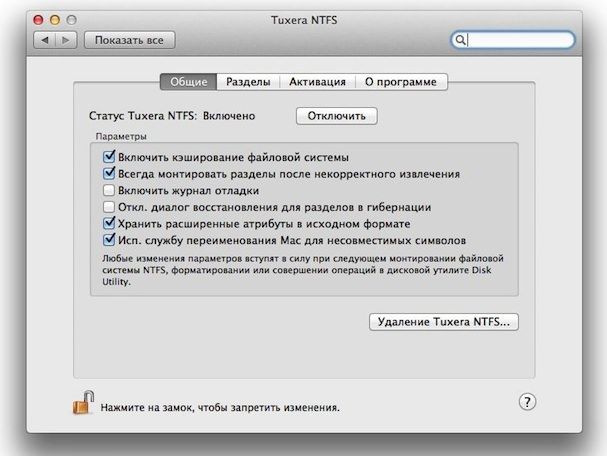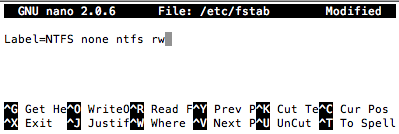- NTFS на Mac. Лучшие программы для работы с файловой системой
- Paragon NTFS
- NTFS-3G и Tuxera для Mac
- 4 способа подружить Mac OS с файловой системой NTFS
- Способ 1: Встроенный драйвер Snow Leopard
- Способ 2: NTFS-3G
- Способ 3: Tuxera NTFS for Mac
- Способ 4: Paragon NTFS for Mac
- Обзор Paragon NTFS for Mac: работаем с файловой системой Windows на «Маке» без проблем
NTFS на Mac. Лучшие программы для работы с файловой системой
Многим пользователям компьютеров Mac приходится сталкиваться с накопителями, отоформатированными в NTFS — стандартную файловую систему Windows. С чтением данных с таких дисков прекрасно справляется встроенный драйвер OS X, но когда дело доходит до записи — приходится прибегать к помощи сторонних утилит.
Все утилиты, перечисленные в данной статье обладают достаточной производительностью как для простого копирования или удаления файлов на диске, так и для активной работы с накопителем. Например, с помощью сторонних драйверов NTFS, можно комфортно работать с торрентами и даже с потоковыми данными (видео, звук) без каких-либо неудобств.
Paragon NTFS
Более известный аналог для работы с файловой системой NTFS. За программу придётся заплатить $19,95, но свой функционал она окупает полностью — может даже сделать NTFS-диск загрузочным. После установки потребуется перезагрузка Mac.
NTFS-3G и Tuxera для Mac
Paragon NTFS смело можно было признать лучшим решением проблемы записи NTFS-дисков под Mac, если бы ни утилита от компании Tuxera, хорошо знакомая в кругах пользователей UNIX-подобных операционных систем, которой и является Mac OS. Существует 2 версии программы — бесплатная NTFS-3G и платная ($31) — Tuxera for Mac. Отличие заключается только в производительности. Однако, для большинства целей подойдёт и бесплатная версия. По умолчанию диски подключаются в режиме записи. К слову, данная утилита разрабатывалась с упором не на производительность, а в первую очередь, на надёжность и стабильность.
Как видим, на Mac OS X можно легко работать с дисками, отформатированными под стандарт Windows — необходимо лишь выбрать нужную программу.
Источник
4 способа подружить Mac OS с файловой системой NTFS
Давным-давно, когда мы только начинали наш цикл статей о хакинтоше, речь зашла о поддержке Mac OS X записи на разделы NTFS. Как известно, файловая система NTFS — стандарт для Windows, и сегодня всё реже можно встретить Windows-системы, установленные на более старые ФС, вроде FAT32. Тем не менее, на FAT32 Mac OS умеет записывать без всяких проблем, а вот для NTFS традиционно поддерживается только чтение.
Это не значит, что не получится записывать а NTFS-диски на вашем Маке с Windows в Boot Camp или на хакинтоше. Но выбор предстоит непростой.
Есть четыре способа, отличающиеся по целому набору критериев:
На стабильности следует остановиться поподробнее. Ошибочно думать, что самый дорогой и широко распиаренный продукт от известной фирмы обеспечит вам 100%-ную совместимость. Что бы ни писалось в рекламных проспектах и баннерах, полностью безопасной для файлов поддержки NTFS пока не существует.
Что это означает для пользователя? Во-первых, записывать на NTFS-диски можно, но не слишком активно. То есть, перекидывать нужные файлы с HFS+ на NTFS и обратно, конечно же, можно. Но вот загружать торренты на NTFS из-под Мака лучше не пробовать. Во-вторых, мы очень не рекомендуем открывать на запись диски, на которых хранится ценная вам информация. В-третьих, никогда не забывайте про бэкап.
Пожалуй, предупреждений на этом хватит, и можно перейти к описанию способов получить доступ к дискам NTFS на запись.
Способ 1: Встроенный драйвер Snow Leopard
Это самый простой, но и самый опасный способ. В Mac OS X 10.6 функции встроенного системного драйвера NTFS были существенно расширены, и он научился записывать информацию, а не только читать её. Научился, но не до конца, и в этом вся проблема. Не зря эти дополнительные возможности были вырезаны из retail-версии системы: эксперименты с ними грозят необратимыми повреждениями файловой системы.
Если всё-таки желаете пойти на подобный риск, то инструкция следующая. Запустите Терминал и вводите:
sudo -s (затем введите пароль вслепую и нажмите Enter)
Вы увидите пустой экран. Введите следующую строку:
Вместо «Disk» введите метку раздела с NTFS, которая отображается в Finder. После этого последовательно нажмите Ctrl-X, y и Enter. Перезагрузив компьютер, вы сможете осуществлять запись на NTFS. Но не забывайте об опасности потери данных!
Кстати, если разделов с NTFS у вас несколько, то и строк в /etc/fstab будет несколько. Меняться будут только метки дисков.
Способ 2: NTFS-3G
Данный драйвер появился в результате благой инициативы по расширению числа файловых систем, поддерживаемых *nix-операционками. В эту компанию попала и Mac OS X. Для налаживания записи на NTFS вам потребуется два компонента — драйвер MacFUSE, который обеспечивает внедрение драйверов файловых систем в Mac OS X, и собственно драйвер NTFS-3G.
Равно как и стандартный макосевский драйвер, NTFS-3G даёт вам возможность открыть для записи не все, а только некоторые разделы. Делается это более демократичным способом — через пульт в Системных настройках.

Авторы честно признаются, что при создании своего драйвера ориентировались на стабильность. Скорость работы с диском, соответственно, отошла на второй план. И авторы правы как в отношении стабильности, так и скорости. Действительно, таких нареканий, как предыдущий драйвер, NTFS-3G не вызывает (это не значит, что их нет). Но и чудес производительности ждать бесполезно — в Mac OS X не получится достичь такой же скорости копирования, как в Windows.
Есть другая неприятная проблема — MacFUSE официально не поддерживает 64-битное ядро. Если ваш Мак работает в таком режиме, то придётся переходить обратно на 32-битный режим. Но есть и неофициальный вариант — MacFUSE, переделанный под 64 бита. Скачать его можно тут.
Способ 3: Tuxera NTFS for Mac
До разработчиков NTFS-3G вскоре дошло, что бесплатность своего драйвера приносит им известность, но не приносит ощутимого дохода. А поскольку стабильность драйвера им улучшать уже некуда (по их мнению), то решено было поработать над скоростью. Так появился драйвер Tuxera — продвинутая версия NTFS-3G, которая продаётся за денежку в размере 35 баксов или 25 евро.
Внешне Tuxera мало чем отличается от бесплатной версии. Почти такая же панель в настройках системы (отличие лишь в присутствии упоминания про активацию) и абсолютно те же функции:

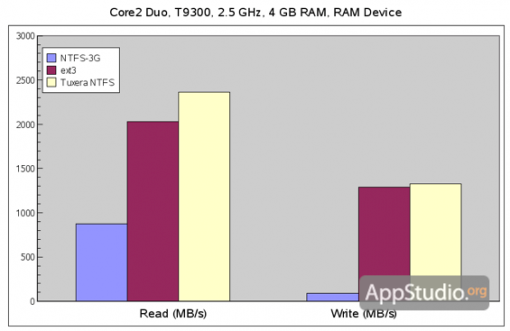
Способ 4: Paragon NTFS for Mac
Последний из рассматриваемых вариантов — драйвер от небезызвестной компании Paragon. Он успел снискать популярность и уважение за относительную стабильность. В активе — русификация (хотя она совершенно без надобности :), а также поддержка специфических возможностей NTFS — например, сжатия файлов.
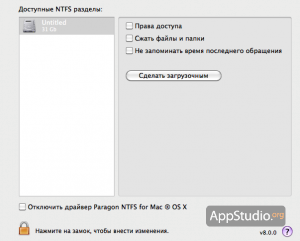
Во-вторых (и это главное), драйвер Paragon активируется сразу для всех разделов NTFS. Увы, защитить какой-то из них от возможных пагубных последствий не получится. И это, разумеется, повышает риск.
Стоит данный драйвер чуть дороже: готовьтесь отдать 40 долларов без пяти центов. Триал продлится 10 дней.
Делать сравнительную таблицу особого смысла не имеет: все конкуренты весьма похожи. Если не хотите платить деньги, то ставьте NTFS-3G, не прогадаете. Если не жалко денег и нужно разрешить запись только на определённые разделы, то попробуйте Tuxera.
Желаем вам никогда не столкнуться с потерей данных. Удачи в работе с Маком (и хакинтошем тоже :)!
Источник
Обзор Paragon NTFS for Mac: работаем с файловой системой Windows на «Маке» без проблем
Даже если вы предпочитаете исключительно компьютеры Apple, время от времени вам всё равно приходится сталкиваться с экосистемой Windows. Например, друзья или коллеги могут передать вам флешку или жесткий диск, отформатированный в файловой системе Windows NTFS. Скопировать информацию с этих носителей штатными средствами OS X вы сможете, а вот записать что-то на NTFS-разделы — ни-ни. Для кого-то эта проблема, возможно, не покажется значимой, а кому-то для учебы или работы (например, реферат распечатать или исправленный проект заказчику передать) важно иметь возможность пользоваться NTFS-носителями. Да, можно сказать, что сейчас у всех есть интернет, и можно вообще не вспоминать про флешки и диски, но ситуации бывают разные.
К примеру, по разным данным, до трети всех владельцев Mac «держат» на своих ПК/ноутбуках Windows в качестве второй операционной системы. Случается, что необходимо запускать какой-то софт (или игрушки), которого нет для OS X. Так вот, NTFS-раздел на вашем диске будет доступен только для чтения. И если вы создадите в «винде» какой-то документ, то отредактировать его из «макоси» уже не сможете.
Научить OS X воспринимать файловую систему Windows NTFS полноценно не так уж и сложно. Для истинных «гиков» есть способ с редактированием системного файла fstab. Преимущество тут одно — этот способ «нативный». Но, как и при любом вмешательстве во «внутренности» ОС, можно «огрести» непредсказуемые последствия — вплоть до полной неработоспособности системы.
Другой вариант — использовать сторонние драйверы. Среди них есть как бесплатные, так и платные варианты. Бесплатные имеют два основных минуса. Во-первых, скорость записи «черепашья». Во-вторых, стабильность работы под вопросом.
Гораздо проще заплатить за Paragon NTFS for Mac (стандартная цена — 990 рублей, об особых условиях покупки — в заключении). Утилита от известной софтверной компании оперативно обновляется и надежно работает. Со скоростью чтения и записи никаких проблем — всё аналогично работе OS X с «родной» файловой системой HFS+. К примеру, 10 Гб фильм на внешний жёсткий диск с Windows NTFS при использовании драйвера от Paragon Software можно залить за минуту. Бесплатный вариант для решения той же задачи отнимет у вас более 10 (десяти) минут! Утилита Paragon оперативно обновляется в преддверии выхода новых версий ОС, сейчас отлично работает с El Capitan.
Paragon NTFS for Mac имеет усовершенствованную поддержку как HFS+ (файловые атрибуты POSIX, жёсткие ссылки, символьные ссылки, точки ветвления данных и ветви ресурсов), так и Windows NTFS (разреженные, сжатые файлы/paзделы, обновление информации о последних сеансах и т.д.), а также расширенных атрибутов OS X и не латинских языков. Поддерживаются все виды жёстких дисков, флешек, карт памяти. Тесты проводились на накопителях объёмом вплоть до 10 ТБ. И самое главное: утилита Paragon NTFS for Mac работает по принципу «установил и забыл».
Для знакомства можно скачать пробную 10-дневную версию с сайта Paragon Software. Драйвер распространяется в виде стандартного образа DMG, который содержит инструкцию, установочный пакет и утилиту для удаления продукта. В ходе установки Paragon NTFS for Mac, нативный драйвер OS X (дающий только возможность чтения NTFS-томов) заменяется драйвером Paragon.
Интерфейс управления драйвером доступен в самом нижнем ряду иконок системных настроек.
Для пользователей демоверсии там первым делом будет открываться вкладка «Активация» (если утилита вам понравится, её можно приобрести на официальном сайте www.paragon.ru). Два других пункта — «Тома» и «Настройки».
Раздел настроек прост. Здесь же, кстати, можно удалить драйвер.
К скорости работы Paragon NTFS for Mac претензий никаких. Даже если сравнивать драйвер от Paragon Software с другими платными решениями! С юридической точки зрения неправильно в блоге, ведущемся от лица компании, публиковать прямое сравнение с конкурентами, поэтому мы обозначили их просто как «другое коммерческое решение».
В заключение повторимся, что Paragon NTFS for Mac работает по принципу «установил и забыл». Вы будете пользоваться «виндовыми» дисками, флешками и разделами так, словно они «родные» для OS X. И с не меньшей, а иногда и большей, скоростью чтения/записи. 990 рублей — совсем небольшая цена за такое удобство, согласитесь. Только для наших читателей в течение 2 недель действует специальное предложение: Paragon NTFS for Mac доступен всего за 745 рублей (вместо 990 рублей).
Причём полнофункциональная пробная версия на 10 дней предоставляется бесплатно, и «триальный» период можно трижды продлить ещё на 10 дней, поделившись информацией о программе на своей странице в Facebook. То есть, суммарно вы получите 40 дней бесплатного использования. Как это сделать, показано здесь.
Больше информации о программе NTFS for Mac по этой ссылке.
Источник